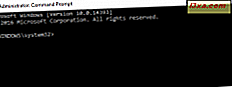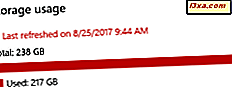Nhiệm vụ tìm kiếm các trình bảo vệ màn hình tốt có vẻ khá khó khăn trong những ngày này vì bạn không thể tìm thấy thứ gì đó bạn thích hoặc những thứ bạn thấy có đầy phần mềm độc hại. Vì vậy, hãy để chúng tôi chỉ cho bạn một hướng khác, trong đó chúng tôi sẽ giúp bạn tạo ra một bảo vệ màn hình tuyệt vời với các bức ảnh của riêng bạn. Cách đây không lâu, chúng tôi đã chỉ cho bạn cách sử dụng Windows Photo Gallery dễ dàng như thế nào để tạo trình chiếu làm trình bảo vệ màn hình. Tuy nhiên, trong Windows, bạn cũng có thể tạo một trình bảo vệ màn hình được cá nhân hóa với sự trợ giúp của ứng dụng xem hình ảnh miễn phí có tên IrfanView . Tiền thưởng thêm của ứng dụng này là thực tế là bạn có thể lưu trình chiếu dưới dạng trình bảo vệ màn hình độc lập sẽ hoạt động trên các máy tính khác. Tiếp tục đọc và tìm hiểu cách tạo trình bảo vệ màn hình của riêng bạn.
Cách bắt đầu với Irfanview
Nếu bạn không cài đặt IrfanView trên máy tính của mình, bạn có thể tải xuống từ Trang chủ chính thức của IrfanView hoặc từ Softpedia. Bạn nên sử dụng phiên bản 4.38 mới nhất phát hành vào ngày 23.06. 2014.
Tệp thực thi 1.8 MB đã tải xuống có cài đặt khá đơn giản hoàn toàn có thể tùy chỉnh. May mắn cho chúng tôi, có vẻ như phiên bản này không đi kèm với bất kỳ phần mềm nào khác, giống như một số phần mềm cũ hơn. Tuy nhiên, bạn nên chú ý đến tất cả các bước cài đặt để bạn có thể kiểm tra tất cả các tính năng bạn muốn và bỏ chọn những tính năng vô dụng đối với bạn.
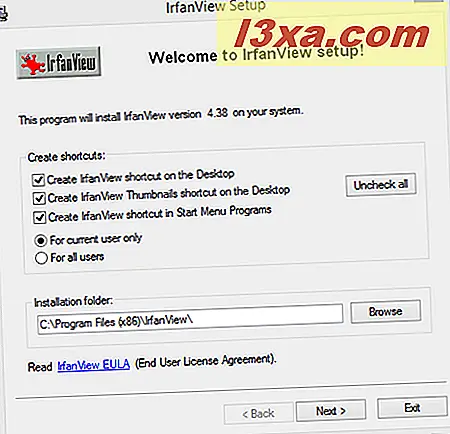
Làm thế nào để tạo một Slideshow với IrfanView
Để tạo trình bảo vệ màn hình trong IrfanView, bạn cần tạo trình chiếu. Tất nhiên, bạn phải mở ứng dụng xem hình ảnh mà bạn vừa cài đặt.
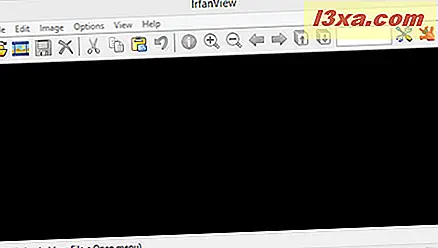
Để tạo trình chiếu, bước tiếp theo liên quan đến việc chọn hình ảnh mà nó sẽ chứa. Trong IrfanView, bạn sẽ có thể truy cập các hình ảnh từ các thư mục của mình bằng cách sử dụng trình duyệt hình thu nhỏ. Chức năng này có thể được truy cập bằng cách làm theo đường dẫn này File -> Thumbnail hoặc đơn giản bằng cách nhấn chữ T trên bàn phím của bạn.
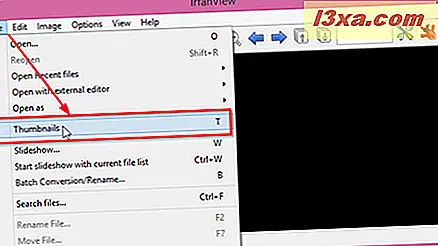
Một hộp thoại sẽ mở ra và trong khung bên trái một cây thư mục được hiển thị. Từ đây, bạn sẽ có thể dễ dàng điều hướng đến thư mục chứa các ảnh bạn muốn đưa vào trình bảo vệ màn hình mới của mình. Khung bên phải sẽ điền các hình thu nhỏ đại diện cho các hình ảnh trong thư mục đã chọn.
Khi bạn đã quyết định hình ảnh nào bạn muốn đưa vào trình chiếu, nhấn Ctrl trên bàn phím và sau đó nhấp hoặc nhấn vào từng hình ảnh bạn muốn chọn hoặc chỉ cần sử dụng Ctrl + A để chọn tất cả hình ảnh trong một thư mục cụ thể.
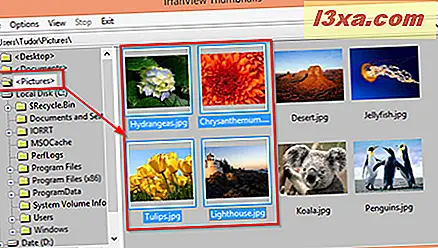
Sau khi bạn đã hoàn tất việc chọn ảnh, trong trình duyệt hình thu nhỏ, hãy chuyển đến Tệp và sau đó nhấp hoặc nhấn vào Lưu tệp đã chọn làm trình chiếu hiện tại .
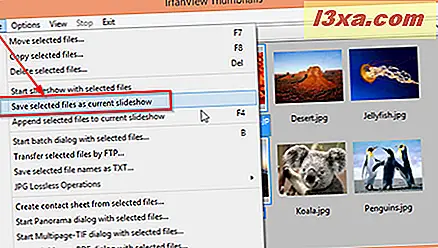
Đây là tất cả những gì bạn cần làm để tạo trình chiếu cần thiết cho trình bảo vệ màn hình được cá nhân hóa của bạn. Nếu bạn muốn đảm bảo rằng trình chiếu đáp ứng các yêu cầu của bạn, bạn có thể xem trước nó bằng cách chuyển đến tab Tệp trong cùng trình duyệt hình thu nhỏ và sau đó chọn Bắt đầu trình chiếu với các tệp đã chọn .
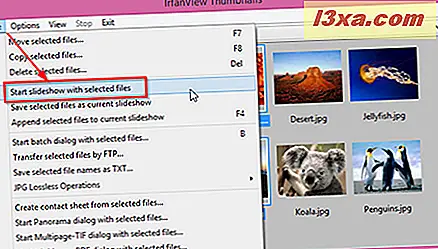
Làm thế nào để tinh chỉnh trình chiếu trong IrfanView và xuất khẩu nó như là một bảo vệ màn hình
Trước khi tạo trình bảo vệ màn hình của riêng bạn, bạn có thể thực hiện một số tinh chỉnh cho các thông số cấu hình của trình chiếu mới được lưu. Để truy cập khu vực cấu hình của trình chiếu, quay trở lại cửa sổ chính của IrfanView và nhấp hoặc chạm vào nút Trình chiếu (nút thứ hai ở góc trên cùng bên trái).
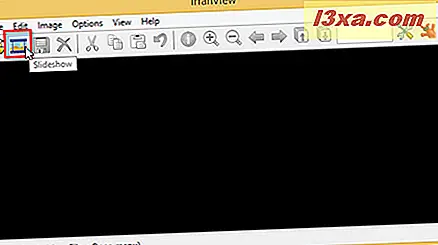
Bạn cũng có thể truy cập menu cấu hình Trình chiếu bằng cách sử dụng đường dẫn Tệp -> Trình chiếu này trong cửa sổ chính của IrfanView hoặc chỉ cần nhấn chữ W trên bàn phím của bạn.
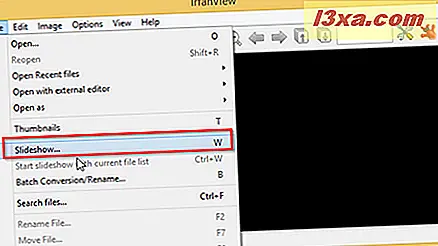
Cửa sổ mới mở chứa nhiều tùy chọn cho phép bạn tinh chỉnh tất cả các đặc điểm của trình chiếu. Trước khi bạn bắt đầu định cấu hình, hãy biết rằng bạn có thể theo dõi tất cả các thay đổi bạn thực hiện với sự trợ giúp của nút Phát Trình chiếu . Nút này sẽ cung cấp bản xem trước nội dung trình chiếu trông như thế nào tại bất kỳ thời điểm nào.
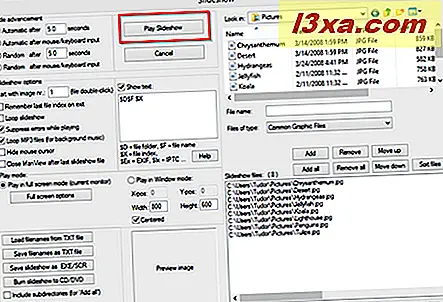
Quay lại cửa sổ tùy chọn trình chiếu, ở phía trên cùng bên trái, bạn có thể chọn tốc độ thay đổi hình ảnh và thứ tự xuất hiện trong trình chiếu (tự động hoặc ngẫu nhiên).
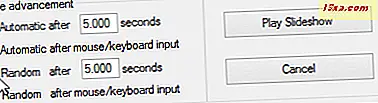
Khu vực tiếp theo, tùy chọn Trình chiếu, cung cấp một loạt các hộp kiểm giúp bạn tùy chỉnh hoạt động bên trong của bản trình chiếu. Một thay đổi quan trọng cho bảo vệ màn hình trong tương lai của bạn là để con trỏ hiển thị, vì vậy bạn nên bỏ chọn hộp kiểm Ẩn con trỏ chuột . Ngoài ra, bạn nên bỏ chọn hộp Hiển thị văn bản . Hành động này sẽ giúp bạn ẩn mọi thông tin đi kèm với hình ảnh: tên, dữ liệu exif, vị trí, v.v.
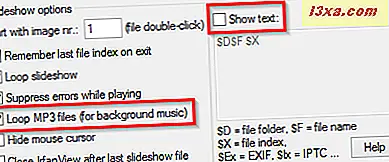
Một tính năng thực sự thú vị là bạn có thể thêm các tập tin âm thanh mp3 vào trình chiếu của bạn và tạo nhạc nền cho trình bảo vệ màn hình của bạn. Mặc dù chức năng này là một sự bổ sung tuyệt vời, hãy cẩn thận trong việc chọn nhạc để chơi. Các bài hát to và gây phiền nhiễu được đặt trong vòng lặp vĩnh cửu chắc chắn sẽ làm bạn cảm thấy căng thẳng.
Mặt bên phải của cửa sổ Trình chiếu cung cấp các tùy chọn duyệt web giúp bạn thêm hoặc xóa hình ảnh và mp3 từ trình chiếu tùy chỉnh của bạn. Ở phần dưới của khu vực này, bạn sẽ thấy một danh sách các hình ảnh bạn đang sử dụng.
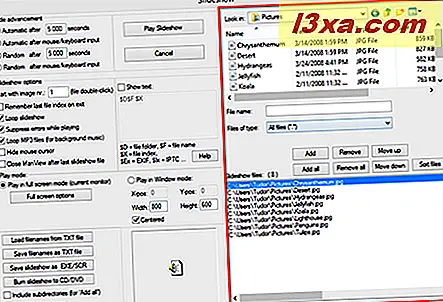
Ngoài ra, trong khu vực duyệt web, bạn có thể tìm kiếm các tập tin mp3 và thêm chúng vào trình bảo vệ màn hình. Để thực hiện điều này, bạn phải thay đổi lựa chọn các tệp đồ họa phổ biến thành tất cả các tệp (*. *) Trong trình đơn thả xuống của tệp loại . Các tệp mp3 sẽ không xuất hiện trong danh sách tệp Trình chiếu, nhưng hãy chắc chắn rằng chúng được thêm vào trình chiếu.
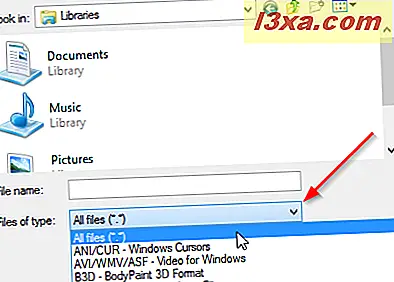
Cẩn thận tùy chỉnh và tinh chỉnh trình chiếu để nó sẽ hiển thị tất cả các đặc tính bạn muốn cho trình bảo vệ màn hình. Bạn có thể chơi xung quanh với tất cả các cài đặt có sẵn cho đến khi bạn thích những gì bạn nhìn thấy và kiểm tra xem mọi thứ có hoạt động với sự trợ giúp của nút Phát Trình chiếu hay không . Khi bạn đã hoàn tất, hãy cẩn thận để không đóng cửa sổ Trình chiếu .
Sau khi chỉnh sửa trình chiếu theo sở thích của bạn, hãy chuyển đến góc dưới bên trái của cửa sổ Trình chiếu và nhấn nút Lưu Trình chiếu dưới dạng EXE / SCR .
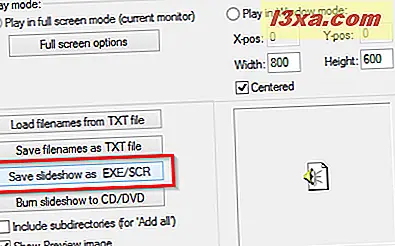
Trong cửa sổ mới mở, bạn sẽ có thể chọn loại tệp: executable (.EXE) hoặc screensaver (.SCR). Vì chúng tôi đang cố gắng tạo trình bảo vệ màn hình, chúng tôi khuyên bạn nên đánh dấu vào tệp Create SCR (Screensaver, .scr) . Sau đó, chọn thư mục mà bạn muốn lưu trình bảo vệ màn hình và, tất nhiên, đặt tên cho nó. Cuối cùng, nhấn nút Tạo và cho phép IrfanView xây dựng cho bạn trình bảo vệ màn hình mới.
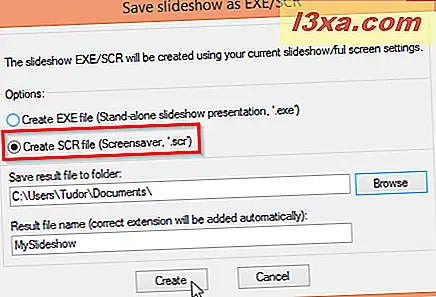
Thời gian cần thiết để tạo trình bảo vệ màn hình tùy thuộc vào số lượng tệp bạn đã đặt bên trong. Sau khi quá trình hoàn tất và tệp được lưu, bạn sẽ nhận được một thông báo xác nhận. Chỉ cần nhấn nút OK và bảo vệ màn hình của bạn đã sẵn sàng.
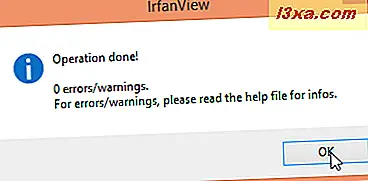
Để sử dụng trình bảo vệ màn hình mới tạo, hãy chuyển đến thư mục bạn đã lưu nó. Ở đây, bạn có thể thử lại hoặc cài đặt nó với sự trợ giúp của menu chuột phải. Nếu bạn chọn Cài đặt, nó sẽ trở thành trình bảo vệ màn hình mặc định cho chủ đề hiện tại của bạn.
Thông tin thêm về cách bạn có thể sử dụng và cấu hình các trình bảo vệ màn hình trong Windows có thể tìm thấy trong hướng dẫn này: Cách đặt & tùy chỉnh trình bảo vệ màn hình trong Windows 7 và Windows 8.1.
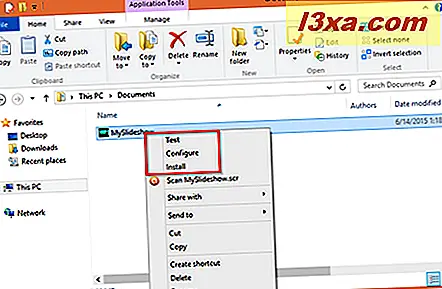 LƯU Ý: Hãy cẩn thận nếu bạn thay đổi chủ đề hiện tại của mình, vì trình bảo vệ màn hình bạn vừa cài đặt sẽ không còn được sử dụng nữa. Đây là một tình huống được kết nối với thực tế là mỗi chủ đề Windows có nền tảng riêng, các lược đồ âm thanh và tất nhiên là các trình bảo vệ màn hình. Nếu bạn định thay đổi chủ đề và vẫn muốn sử dụng trình bảo vệ màn hình mới được tạo, bạn phải chọn lại nó và đặt làm mặc định. Đây là một hướng dẫn sẽ giúp bạn tìm hiểu cách thực hiện việc này: Cách tùy chỉnh Chủ đề cho máy tính để bàn trong Windows 7 và Windows 8.1.
LƯU Ý: Hãy cẩn thận nếu bạn thay đổi chủ đề hiện tại của mình, vì trình bảo vệ màn hình bạn vừa cài đặt sẽ không còn được sử dụng nữa. Đây là một tình huống được kết nối với thực tế là mỗi chủ đề Windows có nền tảng riêng, các lược đồ âm thanh và tất nhiên là các trình bảo vệ màn hình. Nếu bạn định thay đổi chủ đề và vẫn muốn sử dụng trình bảo vệ màn hình mới được tạo, bạn phải chọn lại nó và đặt làm mặc định. Đây là một hướng dẫn sẽ giúp bạn tìm hiểu cách thực hiện việc này: Cách tùy chỉnh Chủ đề cho máy tính để bàn trong Windows 7 và Windows 8.1. Phần kết luận
IrfanView là một ứng dụng xem hình ảnh tuyệt vời dễ cài đặt và sử dụng. Như chúng ta đã thấy ở trên, nó cũng cung cấp một cách gọn gàng để tạo screensaver trình chiếu của riêng bạn. Hơn nữa, khả năng của IrfanView để lưu trình chiếu dưới dạng tệp bảo vệ màn hình (.SCR), có thể được sao chép sang các máy tính khác, cho phép bạn chia sẻ sáng tạo của mình với gia đình và bạn bè.
Vì vậy, nếu bạn muốn tạo ra bảo vệ màn hình tùy chỉnh của riêng bạn miễn phí và sử dụng tất cả những hình ảnh đẹp mà chỉ chiếm không gian ổ đĩa cứng của bạn, IrfanView là hoàn hảo cho bạn. Vậy tại sao bạn không thử và xem những gì nó có thể giúp bạn tạo ra.